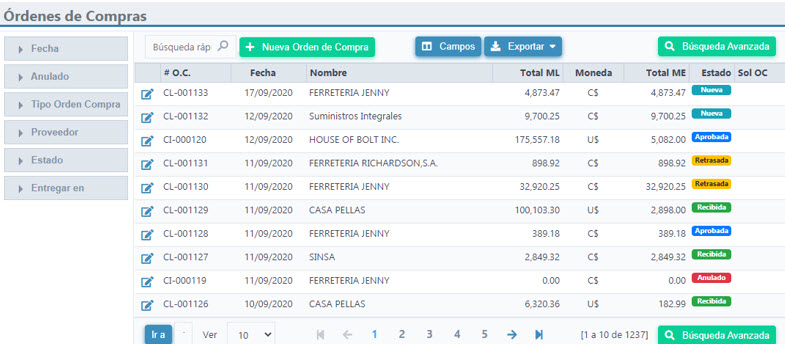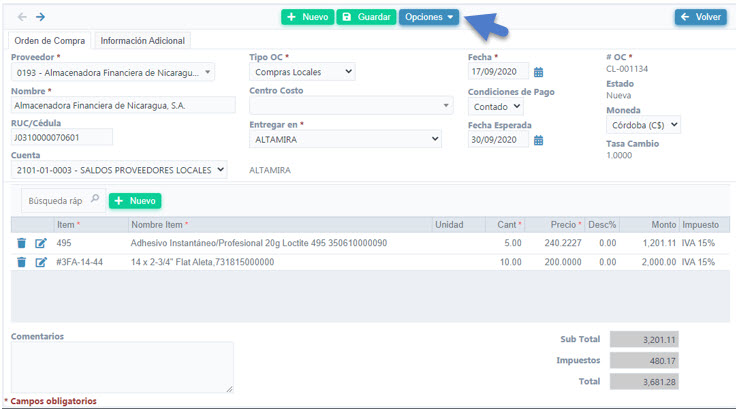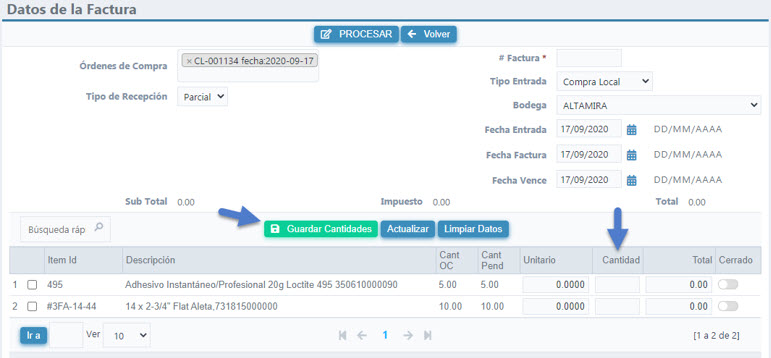¿En qué podemos ayudarte?
Ordenes de Compra
Las Órdenes de Compras son documentos oficiales que gira la empresa con su debida autorización para indicar a los proveedores la compra de bienes o servicios.
Para Registrar o Consultar órdenes de compra en ABACUS ERP, nos dirigimos la menú en el módulo Compras > Ordenes de Compras.
Las Ordenes de Compras pueden originarse desde una solicitud de compra o bien hacer el registro directamente desde esta opción.
Registro de Órdenes de Compra
Al entrar a Órdenes de Compras, se podrá observar un listado de todas las OC registradas en sistema. Podrá realizar búsqueda de información específica ya sea por fecha, Anulado, Tipo de Orden de Compra, Proveedor, Estado y Entregas por sucursal.
La información se puede exportar a los diferentes formatos (Word, Excel, PDF, XML, CSV) e imprimir. Además, el usuario puede ordenar los campos de las columnas según lo que desee visualizar dando clic en el botón .
Para grabar Órdenes de compra, dar clic en el botón
El usuario debe llenar los campos solicitados:
- Proveedor: Digitar el código o seleccionar al proveedor.
- Nombre: Automáticamente al seleccionar el código del proveedor, cargará el nombre.
- Ruc/ Cedula. Automáticamente al seleccionar el código del proveedor, cargará el número RUC.
- Cuenta: Al seleccionar el proveedor cargará el número de cuenta contable asignado al mismo.
- Tipo de OC. Seleccionar si la compra será Local o Internacional, según los tipos de OC configurados previamente.
- Centro de Costo. Seleccionar el centro de costo correspondiente en caso de utilizar centros de costos.
- Entregar en. Seleccionar la sucursal en donde se recibirán los productos.
- Fecha: Corresponde a la fecha en que se crea la OC
- Condiciones de Pago. Seleccionar si el pago se realizará de Contado o de Crédito.
- Fecha esperada. Seleccionar la fecha en que se espera recibir el producto.
Al finalizar, dar clic en
Se desplegará el botón Nuevo al centro de la pantalla para proceder a ingresar los items a solicitar el la OC.
Los Ítem también se pueden importar desde el botón Importar
Al finalizar de llenar la información requerida de los ítems, dar clic en Opciones Aprobar
Una vez Aprobada la OC, Esta Orden de Compra se cargará en el módulo de Inventario en la Opción Liquidar Compras, puede ser liquidada desde esa opción una vez recibida por el personal encargado de inventario.
Liquidar Orden de Compra
La OC se puede liquidar de 2 maneras, ya sea desde el módulo de Inventario > Liquidar Compras o directamente desde órdenes de Compra.
Para liquidar desde OC, una vez localizada y estando dentro de la orden de compra a liquidar, el siguiente paso es dar clic en Registrar Factura.
El sistema mostrará la siguiente pantalla con los datos de la Factura de Compra a generar y donde el usuario deberá digitar las cantidades recibidas de ítems.
- Órdenes de Compra: Por defecto el sistema carga el número de OC.
- Tipo de Recepción: Seleccionar si se recibió la cantidad de ítems total o parcial. En caso de seleccionar Parcial, se desplegará un campo donde se deberá detallar las cantidades recibidas y luego dar clic en
- # Factura: Digitar el número de la factura emitida por el proveedor.
- Tipo Entrada: Seleccionar el tipo de registro. es decir, si corresponde a una compra local, compra de importaciones, NC, ND, etc.)
- Seleccionar la Bodega que recibe los ítems.
- Fecha en que se reciben los ítems.
- Fecha de emisión de la factura
- Fecha de vencimiento.
Al finalizar, dar clic sobre la opción
Se creará y abrirá la factura de compra.
Esta debe ser revisada y aplicada por el área correspondiente.